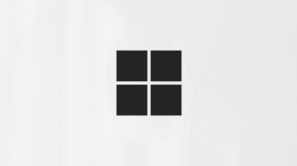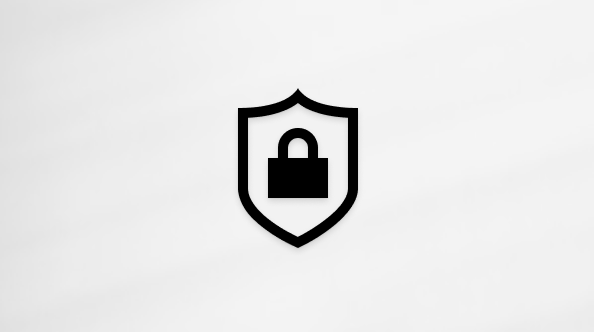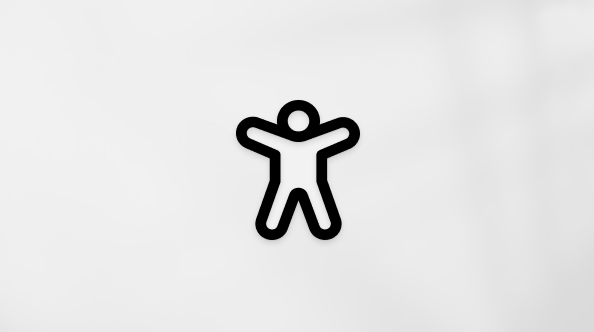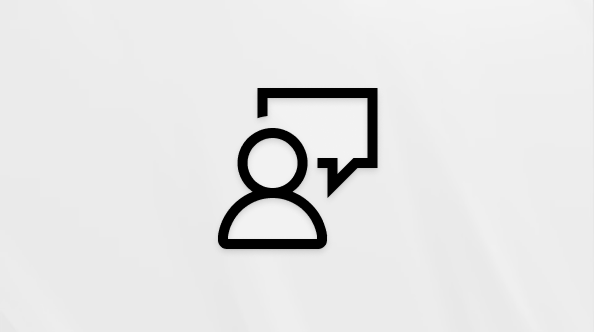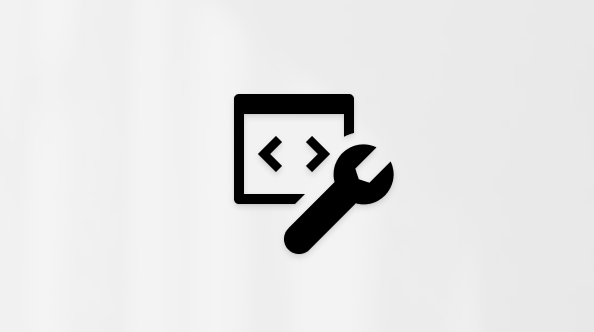Kopírování textu z obrázků a výtisků souborů pomocí OCR ve OneNotu
Applies To
OneNote pro Microsoft 365 OneNote 2024 OneNote 2021 OneNote 2016 Microsoft365.com My Office pro iPhoneOneNote podporuje optické rozpoznávání znaků (OCR), což je nástroj, který umožňuje kopírovat text z obrázku nebo výtisku souboru a vložit ho do poznámek, abyste mohli slova změnit. Je to skvělý způsob, jak například zkopírovat informace z vizitky, kterou jste naskenovali do OneNote. Po extrahování můžete text vložit někam jinam do OneNote nebo do jiného programu, například Outlook nebo Word.
Extrahování textu z jednoho obrázku
-
Klikněte na obrázek pravým tlačítkem myši a pak klikněte na Kopírovat text z obrázku.
Poznámka: V závislosti na složitosti, čitelnosti a množství textu zobrazeného na vloženém obrázku nemusí být tento příkaz okamžitě dostupný v nabídce, která se zobrazí po kliknutí pravým tlačítkem myši na obrázek. Pokud OneNote stále čte a převádí text na obrázku, chvíli počkejte a pak to zkuste znovu. Dostupnost některých výsledků může trvat až 24 až 48 hodin.
-
Klikněte na místo, kam chcete zkopírovaný text vložit, a stiskněte Ctrl+V.
Extrakce textu z obrázků výtisku vícestránkového souboru
-
Pravým tlačítkem myši klikněte na libovolný obrázek a udělejte jednu z těchto věcí:
-
Pokud chcete zkopírovat text jenom z právě vybraného obrázku (stránky), klikněte na Kopírovat text z této stránky výtisku.
-
Pokud chcete zkopírovat text ze všech obrázků (stránek), klikněte na Kopírovat text ze všech stránek výtisku.
-
-
Klikněte na místo, kam chcete zkopírovaný text vložit, a stiskněte Ctrl+V.
Poznámka: Efektivita optického rozpoznávání znaků závisí na kvalitě obrázku, se kterým pracujete. Po vložení textu z obrázku nebo výtisku souboru je vhodné si ho prohlédnout a ujistit se, že byl text správně rozpoznán.